在數碼化的當代,製作精美的PowerPoint簡報已成為日常工作的一部分。今天,我要與大家分享我對Gamma這款app的深度體驗,特別是它在快速生成PowerPoint方面的功能。
Gamma是一款多功能的app,不僅可以製作PowerPoint,還可以創建文檔和網頁。本次,我們將重點放在如何使用Gamma快速生成一份PowerPoint簡報上。
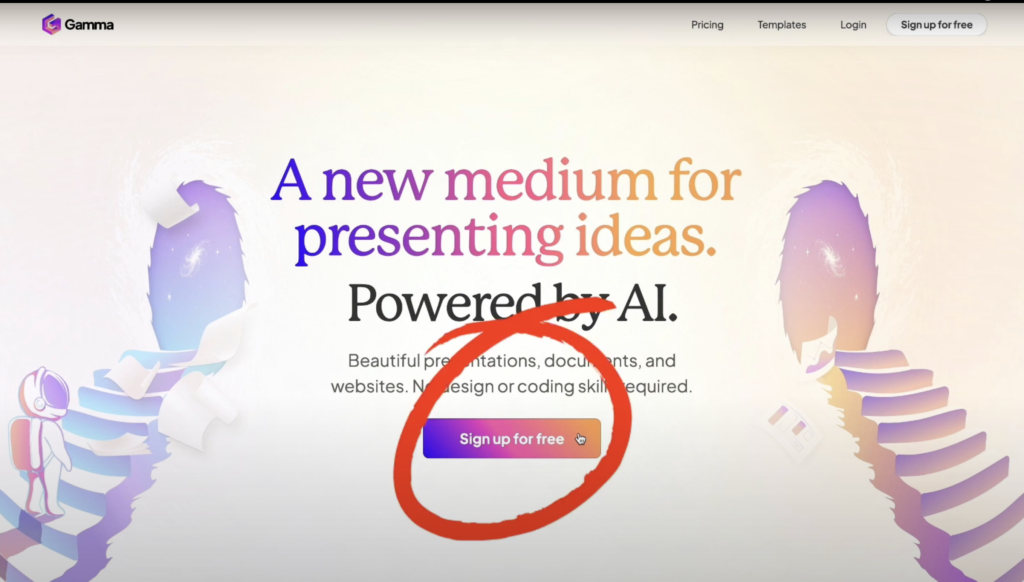
首先,我們訪問了gamma.app,這是Gamma的官方網站。若通過本視頻下方的連結訪問,可以獲得額外200點credit,這些credits是在Gamma使用AI功能時的重要資源。每位新用戶預設有400點credit,通過我的連結訪問可獲得總共600點。當使用AI功能幫助生成PowerPoint時,每次會消耗40點。
註冊過程非常簡單。用戶可以選擇使用Google帳戶登入,或使用其他郵箱創建新帳戶。登入後,需要填寫工作空間名稱,選擇使用Gamma的目的(我選擇了個人使用),選擇所在行業(我選擇了設計行業),以及如何得知Gamma這款工具(我選擇了YouTube)。完成這些步驟後,點擊「Get Start」,新帳戶就建立成功了。
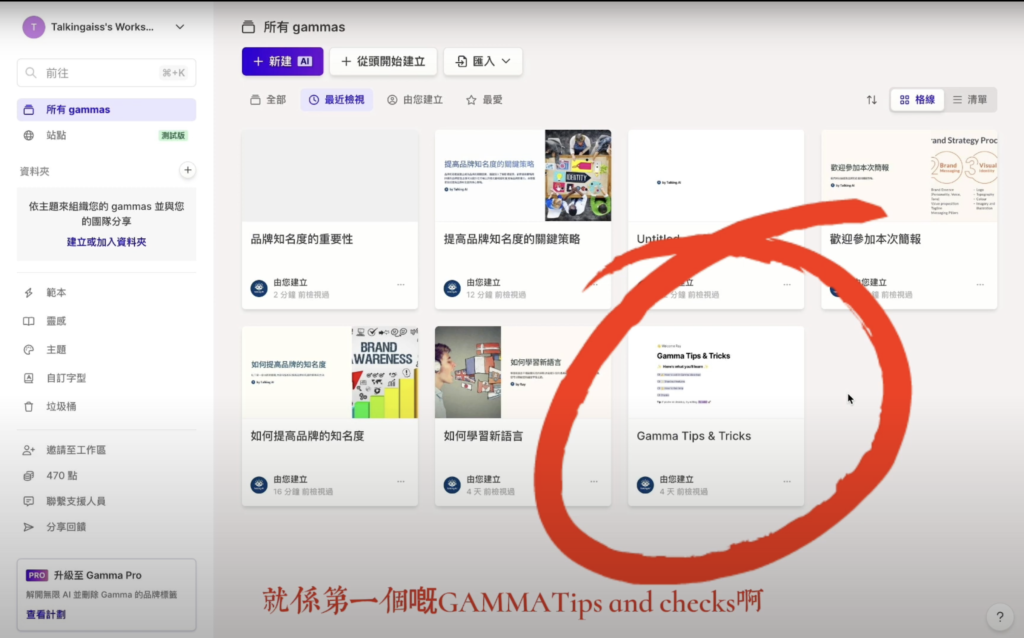
接著,我改變了界面語言設置為中文。新用戶在界面上會看到「Gamma Tips & Tricks」,這是Gamma為新用戶提供的指導項目。
談到一鍵生成PowerPoint的功能,即使是完全沒有準備的情況下,只需一個主題,Gamma就能幫助我們生成一份PowerPoint。在「新建AI」選項中,除了生成PowerPoint,還可以選擇生成文檔或網頁。
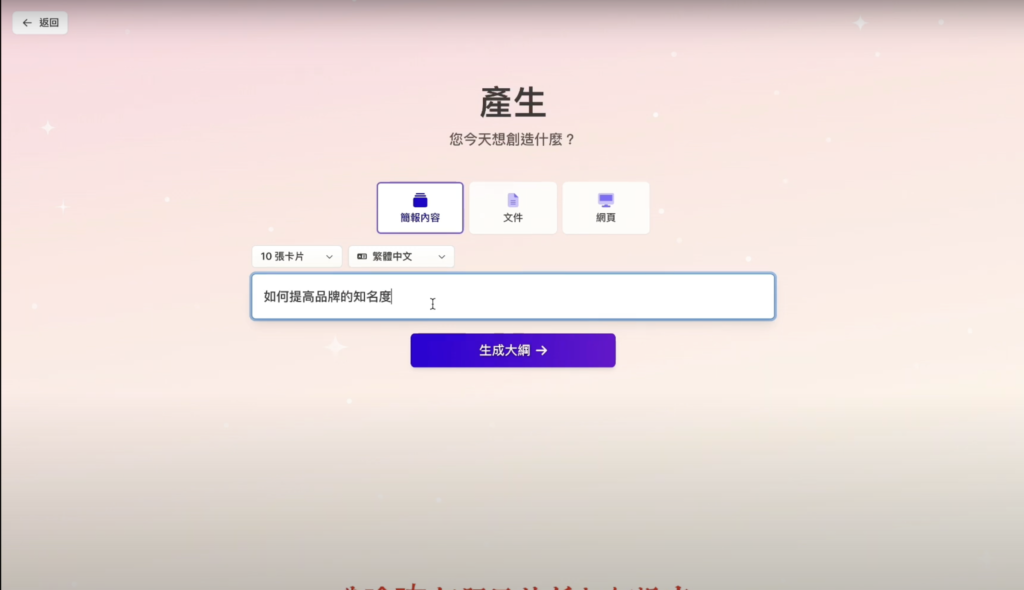
我嘗試創建了一個以“如何提高品牌的知名度”為主題的PowerPoint,選擇了生成10頁的簡報(免費版本最多可以選擇10頁),並設置為繁體中文。不久,一個10頁的PowerPoint大綱就生成了。我選擇了中等詳細程度的內容,並選擇了網頁圖片搜尋作為圖片來源。Gamma同時提供了多種版權選項,包括可用於商業用途的圖片。
在選擇喜歡的主題並嘗試生成後,雖然遇到了一次錯誤,但再次嘗試後就順利完成了。雖然第十頁的圖片沒有生成,但我決定將其刪除。Gamma還允許用戶自由地修改內容,或者手動添加新頁面,並提供了不同的格式選擇。
對於那些已經有資料準備好的用戶,Gamma也提供了一項功能,允許將現有的資料貼上,從而自動生成PowerPoint。我使用了最近流行的perplexity ai來生成一份10頁的簡報,題目仍然是“如何提高品牌的知名度”。將這些資料複製到Gamma之後,我選擇了「貼上文字」功能。在此頁面,你可以選擇延長、精簡或保留原有內容。我選擇了保留原有內容,並讓Gamma幫助我將內容分散到不同的頁面上。

雖然在生成過程中遇到了一些小問題,但整體來說,Gamma的確大大提高了工作效率。以前,從搜集資料到完成一個PowerPoint可能需要半天到一天的時間,而有了Gamma,這一過程只需幾分鐘就能完成。對於Gamma生成的內容,用戶還可以進行自行修改。
總結來說,Gamma這款app在提高工作效率方面表現出色。如果你對Gamma感興趣,不妨點擊下方的連結,親自體驗一下這款神奇的工具吧!
*你用以下連結登入Gamma.app便可以有額外200個credit. https://gamma.app/signup?r=hfg17bb4tq5he2b

Leave a Reply